近年来,动图(GIF)凭借其轻便、幽默和可分享性,成为社交平台上备受欢迎的内容形式。在微博上,无论是日常刷到搞笑的表情包,还是精彩瞬间的动态图,都让人忍不住想保存下来,方便日后分享。由于微博自身并未提供直接保存动图的功能,很多用户可能对如何保存微博上的动图感到困惑。
别担心,本文将为大家介绍几种简单易行的方法,无论你是使用手机端还是电脑端,都可以轻松保存微博动图。我们将详细介绍具体操作步骤,帮助你成为微博动图保存小能手!
一、手机端保存微博动图
对于大多数人来说,刷微博的主要途径就是手机。因此,手机端保存微博动图的方法成为了首要需要掌握的技巧。尽管微博官方没有提供直接下载动图的选项,但我们可以通过几种替代的方法轻松搞定。
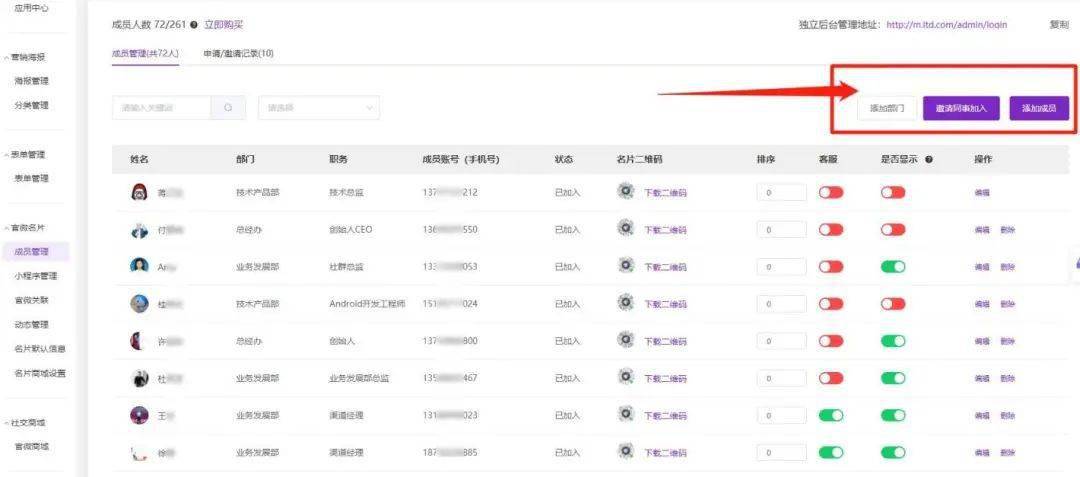
1.使用微博内置的“分享”功能
微博的“分享”功能不仅能让我们将内容分享到其他平台,还可以借助这一功能实现保存动图的目的。以下是具体操作步骤:

打开你想保存的动图微博;
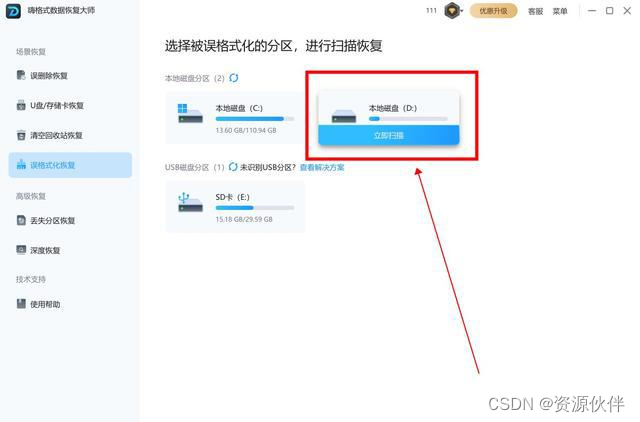
点击动图下方的“分享”按钮;
在弹出的选项中,选择“分享到微信好友”或“分享到QQ好友”;
发送给自己或者好友后,打开微信/QQ的聊天记录,长按动图,选择“保存到相册”。
2.使用第三方应用或浏览器插件
如果你觉得上述方法略显繁琐,那么你也可以选择一些第三方应用来进行动图的保存。以下是比较常用的两种方法:
借助下载动图工具APP:市面上有很多专门提供动图下载服务的APP,你可以通过应用商店下载这些工具,直接将动图的链接复制到APP中,点击“下载”即可。操作方便,适合长期保存动图的用户。
使用浏览器保存插件:部分浏览器(如UC浏览器、QQ浏览器)自带“下载动图”功能。你只需打开微博动图,点击浏览器中的下载图标即可将动图保存到手机相册中。
二、电脑端保存微博动图
除了手机端,很多用户在使用电脑刷微博时,也会遇到想保存动图的问题。电脑端保存动图的操作更加灵活多样,这里为大家推荐两种最常用且简单的保存方法。
1.通过微博网页版直接下载
相比手机端,微博网页版保存动图显得更加直观。只需通过浏览器的某些自带功能,我们就可以轻松保存动图。具体步骤如下:
打开微博网页版(weibo.com)并登录账号;
进入你想保存动图的微博内容页面;
右键点击动图,选择“在新标签页中打开图像”;
在新打开的标签页中,你会看到该动图的GIF文件,右键点击选择“另存为”,然后选择保存路径即可。
2.使用开发者工具保存动图
如果你希望通过更加技术化的方式保存微博动图,开发者工具(F12)也是一个不错的选择。操作步骤如下:
打开微博动图页面,右键点击空白处,选择“检查”或直接按F12,进入开发者工具页面;
在“网络(Network)”选项卡中,选择“媒体(Media)”;
刷新页面,此时你会看到动图文件出现在列表中;
右键点击该动图文件,选择“在新标签页中打开”,然后右键点击动图并选择“另存为”。
这种方法适合熟悉浏览器开发工具的用户,操作起来稍微复杂一些,但可以确保动图的原始质量不受损。
三、注意事项
无论你是通过手机还是电脑保存动图,记得遵循以下几点注意事项:
版权问题:有些动图可能是原创内容,记得在分享或二次创作时,尊重原作者的版权。
动图格式问题:保存的动图一般是GIF格式,如果你希望将其转换为其他格式,可以使用一些图片转换工具或在线网站。
文件大小问题:动图文件可能较大,占用手机或电脑空间较多,建议定期清理不必要的动图文件。
保存微博动图其实并不难,只要掌握了一些小技巧,就能轻松搞定。希望本文的教程能够帮助你快速上手,保存并分享你喜欢的动图内容。无论是用作表情包,还是留作收藏,微博上的精彩动图都能成为你社交互动中的点睛之笔。
现在,你也可以成为微博动图保存达人,尽情享受动图带来的乐趣吧!
